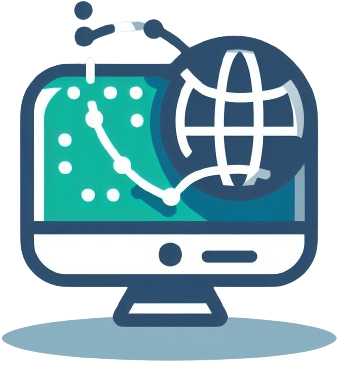¿Le gustaría saber cómo aprovechar mejor el potencial de YouTube ? ¿Estás pensando en abrir tu propio canal, subir tus creaciones y tal vez ganar algo de dinero? ¿Te gustaría acceder a YouTube desde tus dispositivos móviles, estés donde estés, pero no sabes cómo? No te preocupes, estás a punto de encontrar todas las respuestas que buscas. De hecho, con la guía de hoy te mostraré cómo funciona YouTube y te explicaré cómo utilizar mejor el famoso portal de vídeos propiedad de Google.
YouTube no sólo te permite ver todo tipo de vídeos, incluyendo películas , eventos deportivos en vivo, series diseñadas para la Web y mucho más, sino que también te permite mostrar al mundo tus habilidades: ¿eres cantante? ¿Un director aficionado? ¿Un comediante novato o simplemente un ciudadano privado con algo que decir? En la plataforma de Google puedes subir tus vídeos, crear audiencia y, con el tiempo, incluso sacarle provecho.
Por el momento, sin embargo, mantengamos los pies en la tierra y vayamos paso a paso. Empiece por ponerse cómodo y leer atentamente los siguientes párrafos, en los que encontrará instrucciones sobre cómo utilizar mejor YouTube, cómo abrir un canal y subir vídeos. ¿Estas listo para empezar? Pues sólo me queda desearte feliz lectura y, sobre todo, ¡que te diviertas!
Cómo utilizar YouTube
Dado que YouTube es una plataforma muy compleja, veamos todas las funciones en detalle para entender exactamente todo lo que se puede hacer.
Cómo ver vídeos en YouTube
YouTube es la plataforma de visualización y uso compartido de vídeos de Google que recopila miles de millones de vídeos de todo tipo, subidos por usuarios de todo el mundo. Puedes ver vídeos en YouTube gratis, sin limitaciones y sin registro.
Para comenzar a ver vídeos en YouTube, conéctese a la página principal de este último , donde podrá encontrar un resumen de los vídeos más vistos recopilados bajo el título Explorar , una serie de canales recomendados y algunas categorías ( Música , Deportes , Juegos , Películas , Noticias , Live , etc.) que recopilan los mejores vídeos por género, también visibles en el menú de la izquierda, bajo el título Lo mejor de YouTube .
Para ver un video, haga clic en el título de uno de los videos en la página principal o busque un video usando la barra de búsqueda en la parte superior. Para utilizar la función de búsqueda, escriba lo que desea ver en el campo Buscar y presione el ícono de la lupa para iniciar la búsqueda, luego ubique el video que prefiera entre los resultados propuestos y presione su título para comenzar a reproducirlo. Para conocer más sobre el tema puedes leer mi guía sobre cómo buscar en YouTube .
Ahora puedes controlar el reproductor usando comandos comunes: presiona el botón Pausa para detener la reproducción del video y el botón Reproducir para reanudarlo; puedes comenzar a reproducir el siguiente vídeo presionando el botón Siguiente (identificado por un triángulo y una línea ); presione el botón Volumen para desactivar el volumen del video o mueva el cursor hacia la izquierda o hacia la derecha para disminuirlo o aumentarlo; en la parte inferior derecha del reproductor, puede presionar la rueda dentada para acceder a la Configuración y elegir la Velocidad del video ( 0.25 , 0.5 , 0.75 , Normal , 1.25 , 1.5 , 2 ), la Calidad ( 240p , 480p , 720p HD , 1080p HD , etc., hasta resolución 4K) y si activar o no la reproducción automática ; puede aumentar el tamaño del reproductor en Modo Cine presionando el ícono cuadrado o en modo Pantalla Completa haciendo clic en el ícono cuadrado abierto y puede activar, si está incluida, la función Subtítulos presionando el ícono del teclado .
El reproductor de YouTube también se puede manejar mediante el teclado. Por ejemplo, presionando la barra espaciadora puedes pausar o reanudar la reproducción, presionando las flechas direccionales izquierda y derecha puedes avanzar o retroceder 5 segundos, mientras que presionando las flechas direccionales arriba y abajo puedes aumentar o disminuir el volumen.
Debajo del reproductor podrás visualizar toda la información sobre el vídeo que se está reproduciendo, como el título , las vistas , el nombre del canal en el que está subido, la descripción y la fecha de publicación . Si te gustó el video, puedes compartirlo en las redes sociales presionando el elemento Compartir que también te permite copiar la dirección URL o el código para insertar del video haciendo clic en los elementos Copiar o Insertar . Además, también está el botón Descargar , que te permite descargar el video si tienes un plan YouTube Premium (te contaré más sobre esto más adelante) y estás usando un dispositivo habilitado (teléfono inteligente, tableta o un navegador de PC compatible). .
Después de iniciar sesión en YouTube, como te mostraré en los siguientes párrafos, podrás acceder a muchas otras funciones reservadas a los usuarios registrados.
- Me gusta o No me gusta : usando los botones Me gusta ( pulgar hacia arriba ) y No me gusta ( pulgar hacia abajo ) puedes darle una calificación positiva o negativa al vídeo.
- Lista de reproducción : con el botón Agregar a , identificado por tres líneas horizontales y un + , podrás agregar el vídeo a una lista de reproducción.
- Suscripción al canal : al presionar el botón rojo Suscribir podrás realizar un seguimiento de las actividades del canal, con la posibilidad de recibir notificaciones por cada nuevo video subido.
- Comentarios : los usuarios registrados también tienen la oportunidad de dejar un comentario sobre el vídeo escribiendo texto en el campo Agregar un comentario público . Si las palabras Los comentarios están deshabilitados para este video están presentes en el espacio de comentarios , significa que el canal no permite comentarios.
Además, en el lado derecho puede ver una lista de videos relacionados y puede mover la palanca de APAGADO a ENCENDIDO al lado del elemento Reproducción automática para activar el cambio automático al siguiente video, una vez que el video actual haya terminado de reproducirse.
YouTube también está disponible para dispositivos móviles a través de la aplicación para dispositivos Android e iOS/iPadOS . Su funcionamiento es similar al descrito para ordenadores.
Para ver un video, presione el ícono de la lupa en la parte superior derecha y en el campo Buscar en YouTube escriba el video que desea buscar, luego toque la imagen de vista previa del video que desea reproducir. Nuevamente, para poder dejar comentarios, suscribirse a un canal o darle me gusta a videos, debe iniciar sesión con su cuenta de Google . Presiona el ícono en la parte superior derecha, presiona el botón Iniciar sesión , toca tu cuenta de Google y listo. A través del menú de la parte inferior podremos acceder a las distintas secciones de la app de YouTube, con los mismos usos ya vistos para PC.
Cómo iniciar sesión y abrir un canal en YouTube
Para aprovechar numerosas funciones, como la posibilidad de comentar, crear listas de reproducción, suscribirse a canales, pero también cargar vídeos y administrar un canal, debe iniciar sesión en YouTube y todo lo que necesita es una cuenta de Google.
Para acceder a YouTube, conéctese a la página principal de la plataforma de Google y presione el botón Iniciar sesión en la parte superior derecha. En la pantalla Elige una cuenta , haz clic en la cuenta de Google que deseas usar para iniciar sesión en YouTube, ingresa la Contraseña , presiona el botón Siguiente y listo.
Si aún no tienes una cuenta de YouTube, en la pantalla Elige una cuenta , presiona Crear una cuenta . Ahora ingrese los distintos datos solicitados y, luego de un rápido procedimiento, su cuenta estará lista. Puede obtener información más detallada leyendo mi guía sobre cómo crear una cuenta de Google .
¡Ahora estás listo para crear tu canal de YouTube! En la página de inicio del sitio, toque su foto en la parte superior derecha (o el círculo con la silueta de un hombrecito si no ha personalizado su cuenta) y presione el elemento Su canal . Si deseas crear un canal con tu nombre y apellidos, verifica que los datos en los campos Nombre y Apellidos sean correctos y presiona el botón Crear canal , en caso contrario haz clic en la opción Usar una empresa u otro nombre , ingresa el nombre del canal. en el campo Nombre de cuenta de marca y presiona el botón Crear .
Una vez que hayas creado tu canal, puedes proceder a personalizarlo. En el menú de la izquierda, presione el elemento Tu canal para acceder a la página principal de su canal de YouTube, luego presione el botón Personalizar canal para acceder a la sección de edición y elija uno de los elementos disponibles. YouTube te permite agregar un video destacado, un avance, secciones específicas o incluso información básica simple que ayudará a tus espectadores a conocerte.
Cómo subir un vídeo a YouTube
En YouTube también puedes subir tus propios vídeos para mostrar tus cualidades o compartir algunas imágenes personales con amigos y conocidos. Subir un vídeo a YouTube es un procedimiento sencillo que lleva unos instantes, pero la velocidad de carga del vídeo depende de varios factores como la duración, la calidad del vídeo y la conexión a Internet disponible.
Para cargar sus videos, en la página principal de YouTube, haga clic en el botón con forma de cámara con el símbolo + en la parte superior y luego elija el elemento Cargar video . En este punto, presione el botón Seleccionar archivo , elija en su computadora el video que desea subir a YouTube y la carga comenzará automáticamente. Alternativamente, puede hacer clic en el botón Importar a la derecha para cargar una película desde su cuenta de Google Fotos .
Durante la carga puedes agregar información relacionada con el video, ingresando Título , Descripción y Etiqueta , cargando una miniatura personalizada que aparecerá como imagen de portada del video y configurando la privacidad del video eligiendo una de las opciones disponibles: Público para hacer el video. visible a todos ; No listado , que permite que el video sea visto solo por aquellos que conocen la dirección URL; Privado visible solo para el propietario y programado para establecer una fecha de publicación. Además, puedes pulsar sobre el elemento Añadir a lista de reproducción para insertar el vídeo en una lista de reproducción existente (o crear una) para agruparlo con aquellas que tratan la misma temática, elegir si está destinado a niños o no y todo un serie de opciones que se mostrarán en las ventanas VisibilidadyControles,Elementos de video,Detalles que aparecen durante la carga. Puedes obtener más información leyendo mi guía sobre cómo subir vídeos a YouTube .
Debes saber que no es posible pausar la carga de un vídeo, pero aún puedes interrumpirla cerrando la ventana (o pestaña) del navegador y reanudarla más tarde, siempre y cuando no apagues el ordenador, repitiendo el procedimiento. descrito anteriormente Por el contrario. Al hacerlo, reanudará la carga desde el punto de interrupción, pero perderá todos los cambios realizados, como la inserción del título, la descripción, etc.
En YouTube no sólo es posible subir una película desde tu ordenador, sino que también puedes realizar un vídeo en directo. Presiona el botón de la cámara con el símbolo + del que te hablé antes y elige la opción Transmitir en vivo para acceder al panel en vivo. Para comenzar a transmitir en YouTube, necesitas usar un codificador, puedes encontrar todos los detalles en la página de ayuda de YouTube de Google .
Las mismas indicaciones se aplican, con algunas ligeras diferencias, a la aplicación YouTube para dispositivos móviles, donde también están disponibles funciones adicionales, como Shorts .
Cómo funciona YouTube Studio
En YouTube existe una sección llamada YouTube Studio desde cuya página Panel de Canal puedes administrar los vídeos subidos, personalizar aún más tu canal, ver sus estadísticas y reputación. También te permite activar algunas funciones como monetización, subir videos de más de 15 minutos y solicitar una URL personalizada para tu canal.
Para acceder a él, todo lo que tienes que hacer es hacer clic en tu foto de perfil en la parte superior derecha, luego en el elemento Tu canal , hacer clic en el botón Personalizar canal y finalmente elegir el elemento Panel de control de la columna de la izquierda. La pantalla principal muestra algunas estadísticas de tu canal, como vistas totales, suscriptores del canal y algunos datos de los últimos 28 días. Además, podrás ver los últimos vídeos subidos y los comentarios recibidos. Desde YouTube Studio también puedes acceder a una serie de opciones que se enumeran a la izquierda.
- Contenidos : simplemente muestra todos los contenidos que has publicado hasta ese momento en tu canal, para que siempre puedas tener la situación bajo control.
- Listas de reproducción : las listas de reproducción que has creado y que, si es necesario, incluirán una parte específica de tus vídeos para poner orden a los espectadores.
- Analytics : la sección para realizar un seguimiento de las estadísticas del canal, en la que es posible ver los vídeos más vistos y los que más monetizan, pero también información sobre la audiencia que ve los vídeos, para descubrir la ubicación de visualización, el sexo y las fuentes de tráfico. y las principales regiones geográficas. En este sentido, puedes leer mi guía sobre cómo aumentar las vistas en YouTube .
- Comentarios : un lugar donde puedes realizar un seguimiento de todos los comentarios que han recibido tus videos, lo que facilita responder a tus fans.
- Subtítulos : los subtítulos que (si lo considera necesario) cargará para sus videos, útiles para hacer un balance de la situación de los distintos videos.
- Copyright : si tus videos violan los derechos de autor y recibes una solicitud de modificación o eliminación, recibirás notificaciones aquí.
- Monetización : la parte vinculada a los ingresos del canal, que permanece desactivada hasta que se alcanza el umbral mínimo para empezar a ganar.
- Personalización : la sección donde puedes agregar avances, material destacado y otras opciones que te ayudarán a presentar tu canal de la mejor manera.
- Biblioteca de audio : una colección de canciones libres de derechos que puedes usar para insertar en tus vídeos, sin incurrir en infracción de derechos de autor.
Además de ver la lista de vídeos subidos, en el apartado Contenidos podrás acceder al área de edición de películas. Presione el botón de lápiz relacionado con el video que desea editar, después de lo cual podrá cambiar el título, agregar nuevas etiquetas, cambiar la descripción del video, la miniatura y el estado de privacidad.
A través de esta sección también es posible aplicar cambios directamente al video: presione el elemento Editor en la columna de la izquierda y elija una de las funciones disponibles como Estabilizar para eliminar las vibraciones del video. También puedes cortar un video ya subido: lee mi guía sobre cómo cortar un video de YouTube para aprender más sobre el tema.
También hay una aplicación disponible para YouTube Studio para dispositivos Android e iOS/iPadOS desde la cual puedes administrar tu canal mientras viajas. Una vez descargado en tu smartphone, deberás acceder a tu perfil pero, si ya está activo en tu teléfono móvil, probablemente este paso se realizará de forma automática.
Una vez dentro encontrarás en primer plano todos los vídeos que has subido , que podrás editar fácilmente pulsando los tres puntos situados en la parte superior derecha. Desde aquí, seleccione el elemento Editar video y decida si desea cambiar la miniatura mediante el ícono de lápiz en la parte superior, la descripción , la visibilidad , la audiencia (si está destinada a niños o no), la lista de reproducción y las etiquetas , categoría y todos los detalles que configuró durante la carga.
A través del menú en la parte inferior, tienes acceso a análisis , contenido , comentarios y listas de reproducción , teniendo así la oportunidad de hacer todo lo ya descrito en el párrafo anterior. Realmente no hay mucho más que decir, YouTube Studio es útil para aquellos que quieren gestionar el canal en movimiento renunciando a algunas funciones de la página web.
Cómo funciona YouTube para ganar dinero

Si quieres ganar dinero con YouTube, prepárate, porque el camino inmediatamente comienza con una subida pronunciada y luego se vuelve más accesible a medida que avanzas. Primero, para activar la monetización, debes postularte directamente a YouTube . Como puedes comprender fácilmente, si no tienes algunas vistas y contenido interesante, es poco probable que se te conceda este camino. Para ser un poco más específico, para asociarse con YouTube necesitará 4000 horas de visualización, al menos 1000 suscriptores al canal, una cuenta de AdSense vinculada , cumplimiento de los estándares de la comunidad , políticas de monetización y vivir en un país donde la afiliación al programa de YouTube esté activa. .
Sin embargo, una vez superado este obstáculo, debes saber que la compensación que recibes no depende de YouTube en sí, sino de los patrocinadores que aparecen en tus vídeos. Dependiendo del tema que trates, las pausas comerciales tendrán un valor diferente donde el tema de viajes es el menos pagado y el vinculado a las finanzas paga más (salvo cambios contractuales).
Sea cual sea tu sector, por cada 1.000 visualizaciones de anuncios recibirás una cantidad variable de unos pocos euros, así que aquí radica el segundo obstáculo. Con YouTube sólo puedes monetizar algo si obtienes miles de visitas y sólo puedes sobrevivir si superas los cientos de miles .
Esto al menos a través de los acuerdos con YouTube, pero nada te impide crear tu propia red de afiliados, que podría estar más inclinada a pagar por una pausa publicitaria en tus vídeos. A esto se suma que podrías ser tú quien inserte el anuncio directamente en la edición, llevándote el 100% de la ganancia , mediante acuerdos directos con terceras empresas. O, nuevamente, podría afiliarse a redes de terceros , que quizás tengan reglas de membresía menos estrictas que las de la asociación YouTube.
En definitiva, una vez que tengas los números tendrás muchas formas de monetizar, que no son excluyentes sino que se complementan.
Alternativamente, también existen suscripciones , que puedes activar en tu canal para permitir a los seguidores financiar el proyecto a través de una suscripción paga. Más información aquí .
Para más detalles y otras -espero- ideas interesantes, os dejo mi guía sobre cómo ganar dinero con YouTube .
Cómo funcionan los cortos de YouTube
YouTube Shorts es una especie de rama social que YouTube ha decidido tomar para adentrarse en el mercado de los vídeos cortos, posicionándose junto a Instagram y TikTok . Originalmente era una aplicación independiente, pero luego se fusionó con YouTube. Esta función permite grabar vídeos de entre 15 y 60 segundos , que luego serán compartidos en una sección específica.
Para usarlo, vaya a la página de inicio de su aplicación YouTube, toque el botón + en el medio de la pantalla y elija Crear un elemento corto . Desde aquí podrás grabar tu contenido usando el botón ubicado en el medio de la pantalla y compartirlo en la sección del mismo nombre a la que siempre puedes acceder desde la aplicación tocando el ícono de Shorts ubicado en la parte inferior. Aquí puedes deslizarte hacia abajo para ver los videos de otras personas, como en Instagram y TikTok, con la posibilidad de dar me gusta , compartir o comentar clips .
¿Prefieres disfrutar de Shorts en tu PC ? Luego abra YouTube y luego, desde la columna de la izquierda, haga clic en el elemento Cortos , usando la rueda del mouse para desplazarse hacia arriba y hacia abajo, los distintos botones para me gusta, comentarios y compartir como en la versión móvil y la posibilidad de suscribirse al canal. a través del botón Registrarse . Sin embargo, no es posible crear cortos desde la PC (al menos en el momento de escribir este artículo). Para más detalles os dejo mi tutorial sobre YouTube Shorts .
Cómo funciona el manejo de YouTube
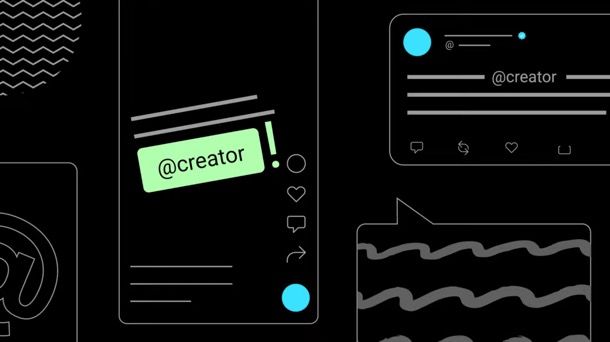
A partir de octubre de 2022, YouTube también lanzó handles , es decir, identificadores que permiten mencionar a los usuarios de YouTube y mencionar a otros usuarios simplemente escribiendo @[nombre de usuario a mencionar] , un poco como lo que sucede en Twitter y otras redes sociales. La mención así realizada se comunica al usuario mencionado y, si se hace clic, se dirige al canal de YouTube de este último. Los identificadores aparecen en comentarios y menciones, en la pestaña Cortos y en los resultados de búsqueda de YouTube. Puedes elegir la tuya propia (que de forma predeterminada es la misma que la URL personalizada de tu canal) en youtube.com/handle . Más información aquí .
Cómo funciona YouTube Música
YouTube Music es un servicio online, también disponible como aplicación para Android e iOS/iPadOS íntegramente centrado en contenidos musicales. Se trata, por tanto, de una plataforma de música en streaming que combina el catálogo musical clásico de plataformas como Spotify o Apple Music con la infinidad de vídeos disponibles en YouTube.
Su funcionamiento básico es gratuito pero con publicidad, imposibilidad de descargar o escuchar en segundo plano en dispositivos móviles. El plan pago cuesta 9,90 €/mes (con una prueba gratuita inicial de 30 días). Para más detalles te dejo mi guía sobre cómo funciona YouTube Music .
Cómo funciona YouTube Premium
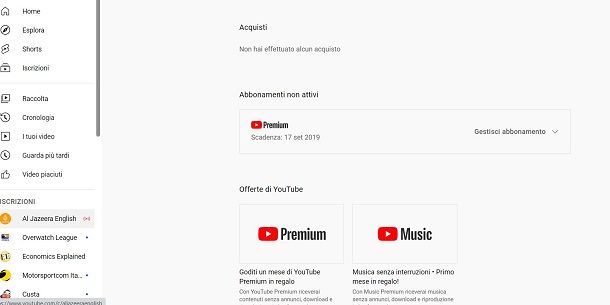
YouTube Premium , como es de esperar por su nombre, es una versión paga de YouTube, que proporciona algunos servicios adicionales muy útiles. ¿Cual? En primer lugar, al suscribirte a esta suscripción (desde 11,99 €/mes) se eliminarán todos los anuncios y podrás ver los vídeos sin interrupciones (a menos que sean insertados por los creadores del vídeo).
Además, puedes descargar vídeos para verlos sin conexión, de modo que puedas disfrutarlos incluso cuando no tengas Internet (en dispositivos compatibles). Como última opción también te regalan una suscripción Premium gratuita a YouTube Music . Si desea obtener más información y saber cómo obtener YouTube Premium gratis , lea mi guía dedicada.